Όταν έχετε διαμορφώσει το iPhone σας κατά λάθος, μπορεί να έχετε μια ιδέα όπως το iTunes backup μου μπορεί να μου κάνει μια χάρη. Όπως γνωρίζουν όλοι οι χρήστες iPhone, το iTunes μπορεί να δημιουργήσει αντίγραφα ασφαλείας ορισμένων δεδομένων. Ωστόσο, το πιο συγκεχυμένο πράγμα είναι αυτό που κάνει το iTunes backup ακριβώς. Εκτός αυτού, ο τρόπος προβολής του εφεδρικού iTunes μπορεί να είναι ένα πρόβλημα. Μέσα από αυτό το άρθρο, θα καταλάβετε την απάντηση σε αυτό που κάνει το backup του iTunes και έναν αποτελεσματικό τρόπο προβολής των δεδομένων δημιουργίας αντιγράφων ασφαλείας.

- Μέρος 1. Τι υποστηρίζει το iTunes
- Μέρος 2. Πώς να αποκτήσετε πρόσβαση και να δείτε το αντίγραφο ασφαλείας του iTunes
Μέρος 1: Τι κάνει backup του iTunes
Όταν δημιουργείτε αντίγραφα ασφαλείας για το iPhone στο iTunes, θα πρέπει να δώσετε ιδιαίτερη προσοχή στο τι δεν αποθηκεύει το αντίγραφο ασφαλείας του iTunes. Και στη συνέχεια μπορείτε να χρησιμοποιήσετε iCloud ή άλλες λύσεις backup για να αποφύγετε να χάσετε κάτι σημαντικό. Απλώς ακολουθήστε τον οδηγό για να μάθετε περισσότερες λεπτομέρειες σχετικά με το τι ακριβώς αποθηκεύτηκε το iTunes.
| Τύποι αρχείων | Τι κάνει το iTunes Backup | Το αντίγραφο ασφαλείας του iTunes δεν αποθηκεύεται |
|---|---|---|
| Αρχεία φωτογραφιών | Ρολό κάμερας, αποθηκευμένες εικόνες, στιγμιότυπο οθόνης, ταπετσαρία και άλλα. | Φωτογραφίες που έχουν αποθηκευτεί στην υπηρεσία σύννεφο, όπως ροή φωτογραφιών μου και βιβλιοθήκη φωτογραφιών iCloud. |
| Αρχεία πολυμέσων | Ταινίες, μουσική, βίντεο, φωνητικό υπόμνημα, ηχητικό βιβλίο, λίστα αναπαραγωγής, iBook, ήχους κλήσης και άλλα άλλα αρχεία. | Περιεχόμενο συγχρονισμένο από iTunes, όπως MP3 ή CD, αρχεία βίντεο και audiobook. |
| ρυθμίσεις | Hotspots Wi-Fi, ρυθμίσεις VPN, προτιμήσεις δικτύου και άλλες ρυθμίσεις δικτύου, αποθηκευμένη προπόνηση και ρυθμίσεις Nike + iPod. | Δεδομένα δραστηριότητας, υγείας και keychain είναι αυτά που δεν αποθηκεύτηκαν στο αντίγραφο ασφαλείας του iTunes. |
| App Ημερομηνία | Η εφαρμογή αγοράστηκε από το App Store. Κέντρο παιχνιδιών και λογαριασμός αλληλογραφίας. Λογαριασμός και ρυθμίσεις για την αλυσίδα κλειδιών. Διάταξη αρχικής οθόνης, Πληροφορίες για τα μπλε δόντια, ρυθμίσεις εφαρμογών, προτιμήσεις, δεδομένα, έγγραφο και προφίλ εγκατάστασης. | Ρύθμιση ταυτότητας αφής και πληροφορίες Apple Pay. |
| Άλλα | Safari σελιδοδείκτη, ιστορικό περιήγησης, σελιδοδείκτη χάρτη, δεδομένα εκτός σύνδεσης, προσωρινή μνήμη περιήγησης, αρχεία temp, cache αλληλογραφίας, μηνύματα ηλεκτρονικού ταχυδρομείου, συνημμένα μηνύματα, μηνύματα, συνημμένα μηνύματα, δεδομένα φωνητικού ταχυδρομείου, επαφές, ημερολόγιο κλήσεων, ημερολόγιο, υπενθύμιση, σημείωση και συνημμένα. | Αρχεία από το iTunes και το Apple Store, αρχεία PDF που έχουν ληφθεί από iBooks. |
Σημείωση: Μια από τις μεγάλες διαφορές μεταξύ του iTunes και του iCloud backup είναι ότι το iTunes θα επαναφέρει όλα τα δεδομένα που υποστηρίζονται παραπάνω, ενώ το iCloud σάς δίνει τη δυνατότητα να δημιουργήσετε αντίγραφα ασφαλείας των δεδομένων με το χέρι, το οποίο είναι ένας από τους λόγους για τους οποίους Το iTunes είναι τόσο αργό.
Αρχές για το τι υποστηρίζει το iTunes ή όχι
Η βασική απαίτηση για το τι αντίγραφο ασφαλείας του iTunes είναι η πηγή των αρχείων. Για να το απλοποιήσετε, αν δημιουργήσετε ή αγοράσετε τα αρχεία ή έχετε τα πνευματικά δικαιώματα, το iTunes θα δημιουργήσει αντίγραφα ασφαλείας για τα δεδομένα σας. Βεβαιωθείτε ότι ο υπολογιστής σας είναι σε θέση να χειριστεί όλα τα αρχεία ή αλλιώς, το αντίγραφο ασφαλείας του iTunes ενδέχεται να μην αποθηκευτεί.
Όταν συνδέετε το iTunes και το iPhone με ασύρματο συγχρονισμό USB ή iTunes, υπάρχουν μορφές επικοινωνίας 3 μεταξύ υπολογιστή και iPhone, συγχρονισμό, δημιουργία αντιγράφων ασφαλείας και μεταφορά. Εδώ μπορείτε επίσης να μάθετε τι υποστηρίζει το iTunes για κάθε επικοινωνία.
1. Μεταφέρετε αγορές από iPhone / iPad / iPod. Μπορείτε να αντιγράψετε μουσική, ταινίες, ήχους κλήσης και iBook που αγοράστηκαν από το iTunes store ή το iBook store. Μπορείτε να μεταβείτε στο iTunes> Συσκευές> Μεταφορά αγορών από το "xxx iPhone 7".
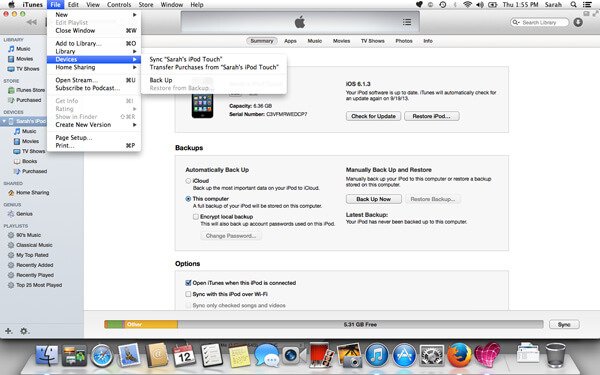
2. Συγχρονίστε το αρχείο μεταξύ iTunes και συσκευής iOS. Είναι αμφίδρομη μεταφορά και η πιο συνηθισμένη επικοινωνία. Τι δημιουργεί αντίγραφα ασφαλείας του iTunes για αυτήν τη λύση; Φωτογραφίες, αρχεία βίντεο, μουσική που είναι αποθηκευμένα στον υπολογιστή σας. Επίσης, θα εναρμονίσει τις επαφές και πολλά άλλα τόσο σε υπολογιστή όσο και σε iPhone, iPad ή iPod. Το iTunes είναι ένας καλός τρόπος για να συγχρονίσετε αρχεία μεταξύ συσκευών iOS ή να ανακτήσετε δεδομένα μετά από εσάς επαναφέρετε το iPod σας/iPad/iPhone.
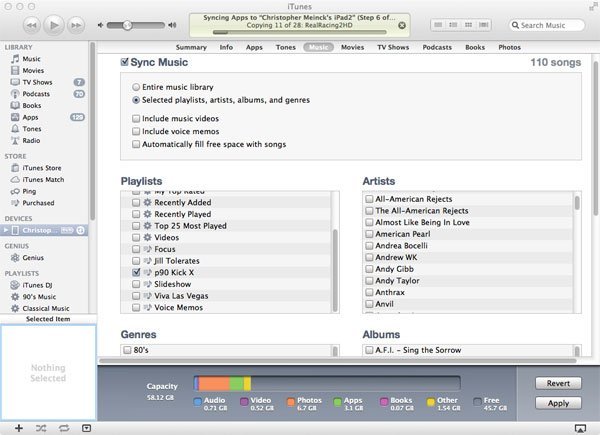
3. Δημιουργήστε αντίγραφα ασφαλείας αρχείων από iPhone σε υπολογιστή μέσω iTunes. Μπορείτε επίσης να επιβάλλετε ένα αντίγραφο ασφαλείας στο iTunes πατώντας το κουμπί "Δημιουργία αντιγράφων ασφαλείας τώρα" στην ενότητα περίληψης συσκευών του iTunes.
Επιπλέον, μπορείτε να ορίσετε το "Encrypt backup" από το σετ a Κωδικός ασφαλείας αντιγράφου iPhone, και εισάγετε το ξανά όταν επαναφέρετε το αρχείο αντιγράφου ασφαλείας του iTunes.
Απλά ελέγξτε περισσότερες λεπτομέρειες σχετικά με το αντίγραφο ασφαλείας του iTunes από το γράφημα.

Σημείωση: Όταν χρησιμοποιείτε θέλετε να χειριστείτε δεδομένα που αγοράσατε από το iTunes Store, θα πρέπει να συνδεθείτε στο λογαριασμό σας στο iTunes με το Apple ID και τον κωδικό πρόσβασης (Το iTunes συνεχίζει να συλλαμβάνει κωδικό πρόσβασης;).
Μέρος 2: Πώς να αποκτήσετε πρόσβαση και να δείτε το αντίγραφο ασφαλείας του iTunes
Υπάρχει κάποια μέθοδος για την πρόσβαση και την προβολή αντιγράφων ασφαλείας του iTunes; Όταν απλά θέλετε να βρείτε κάτι σημαντικό από το iTunes backup, ίσως να θέλετε να μάθετε τι υποστηρίζει το iTunes στη γη. Ακολουθούν δύο μέθοδοι στις οποίες μπορείτε να αποκτήσετε πρόσβαση και να ελέγξετε τα αρχεία αντιγράφων ασφαλείας.
Μέθοδος 1: Επαναφορά του iPhone από το iTunes Backup
Βήμα 1. Ανοίξτε το iTunes στον υπολογιστή σας που χρησιμοποιήσατε για να δημιουργήσετε αντίγραφα ασφαλείας για περιεχόμενο iPhone.
Βήμα 2. Συνδέστε το iPhone στον υπολογιστή με καλώδιο USB. Επιλέξτε iPhone στο iTunes. (Το iPhone δεν εμφανίζεται στον υπολογιστή?)
Βήμα 3. Επιλέξτε Επαναφορά αντιγράφων ασφαλείας στο iTunes. Δεν μπορείτε να δείτε το περιεχόμενο του εφεδρικού iTunes, απλά ελέγξτε τα δεδομένα και το μέγεθος για να πάρετε το πιο κατάλληλο.
Βήμα 4. Κάντε κλικ στο κουμπί "Επαναφορά" για να επαναφέρετε το αρχείο, ίσως χρειαστεί να εισαγάγετε τον κωδικό πρόσβασης και το Apple ID. Απλώς βεβαιωθείτε ότι το iPhone σας είναι συνδεδεμένο με υπολογιστή κατά την επαναφορά. (Το iTunes δεν μπόρεσε να επαναφέρει το iPhone?)
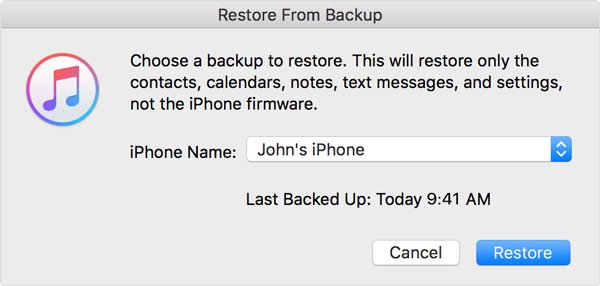
Δεν μπορείτε να αποκτήσετε πρόσβαση και να δείτε το αντίγραφο ασφαλείας του iTunes απευθείας, εκτός εάν επαναφέρετε το αντίγραφο ασφαλείας στο iPhone σας. Όσον αφορά την περίπτωση, θα πρέπει να αντικαταστήσετε ολόκληρο το περιεχόμενο του iPhone, το οποίο περιλαμβάνει τις φωτογραφίες και τα βίντεο που τραβήχτηκαν πρόσφατα, δεδομένα εφαρμογών και άλλα. Επιπλέον, δεν μπορείτε καν να επιβεβαιώσετε τι υποστηρίζει το iTunes. Μπορείτε να αναλάβετε τον κίνδυνο να αντικαταστήσετε ολόκληρο το περιεχόμενο για να λάβετε ένα αρχείο που δεν μπορείτε να επιβεβαιώσετε;
Μπορεί επίσης να θέλετε να μάθετε: Πώς να συγχρονίστε το iPhone και το iPad με το iTunes
Μέθοδος 2: Πρόσβαση και προβολή αντιγράφων ασφαλείας του iTunes με την αποκατάσταση στοιχείων iPhone
Υπάρχουν άλλες λύσεις για να ελέγξετε τις λεπτομέρειες σχετικά με το αντίγραφο ασφαλείας του iTunes; Αποκατάσταση στοιχείων iPhone πρέπει πάντα να είναι η καλύτερη επιλογή.
iPhone Data Recovery είναι το Αποσπώμενο αντίγραφο ασφαλείας iPhone.
Το πρόγραμμα σάς δίνει τη δυνατότητα όχι μόνο να αποκτάτε άμεση πρόσβαση στο iTunes και να το προβάλετε μόνο, αλλά και να επαναφέρετε τα αρχεία επιλεκτικά για εσάς χωρίς να αντικαταστήσετε ολόκληρο το iPhone. Απλά μάθετε περισσότερες λεπτομέρειες σχετικά με το πρόγραμμα όπως παρακάτω.
• Πρόσβαση και προβολή όλων των αρχείων αντιγράφων ασφαλείας iTunes και iCloud στον υπολογιστή.
• Ανάκτηση και εξαγωγή διαγραμμένων ή χαμένων δεδομένων από οποιεσδήποτε συσκευές iOS, συμπεριλαμβανομένου του iPhone 14/13/12 και άλλων.
• Ανακτήστε τα διαγραμμένα ή χαμένα αρχεία σας επιλεκτικά χωρίς να αντικαταστήσετε τα αρχικά αρχεία.
• Προεπισκόπηση, εξαγωγή και επαναφορά χαμένων δεδομένων από το αντίγραφο ασφαλείας του iTunes στον υπολογιστή σας με μια στιγμή
• Λήψη και ανάκτηση φωτογραφιών και άλλων 18 ειδών δεδομένων από αρχεία αντιγράφων ασφαλείας iCloud.
Βήμα 1. Κατεβάστε και εγκαταστήστε το πρόγραμμα
ΔΩΡΕΑΝ Λήψη ΔΩΡΕΑΝ ΛήψηΕγκαταστήστε και ξεκινήστε το λογισμικό και, στη συνέχεια, συνδέστε το iPhone στον υπολογιστή. Το πρόγραμμα είναι σε θέση να ανιχνεύσει αυτόματα το iPhone.

Βήμα 2. Επιλέξτε Ανάκτηση από τα αρχεία Backup του iTunes
Και στη συνέχεια μπορείτε να επιλέξετε την επιλογή "Ανάκτηση από iTunes Backup Files", την οποία μπορείτε να δείτε αρχεία αντιγράφων ασφαλείας iTunes στο iPhone σας. Σαρώστε τα δεδομένα για να επισημάνετε τα δεδομένα που θέλετε να ανακτήσετε.

Βήμα 3. Αποκτήστε πρόσβαση και προβάλετε τα αρχεία αντιγράφων ασφαλείας του iTunes
Όταν ολοκληρώσετε την επιλογή, ξεκινήστε τη διαδικασία σάρωσης που θα διαρκέσει μόνο μερικά δευτερόλεπτα. Μετά από αυτό, μπορείτε να ελέγξετε τι υποστηρίζει το iTunes και αποθηκεύεται με ταξινόμηση.

Βήμα 4. Αποκαταστήστε την εφεδρική iTunes επιλεκτικά
Εάν πρέπει να επιστρέψετε το αρχείο, κάντε κλικ στην επιλογή "Ανάκτηση" για να ανακτήσετε τα δεδομένα στο iPhone επιλεκτικά χωρίς να αντικαταστήσετε όλα τα αρχεία.



 Αποκατάσταση στοιχείων iPhone
Αποκατάσταση στοιχείων iPhone Αποκατάσταση συστήματος iOS
Αποκατάσταση συστήματος iOS Δημιουργία αντιγράφων ασφαλείας και επαναφορά δεδομένων iOS
Δημιουργία αντιγράφων ασφαλείας και επαναφορά δεδομένων iOS iOS οθόνη εγγραφής
iOS οθόνη εγγραφής MobieTrans
MobieTrans Μεταφορά iPhone
Μεταφορά iPhone iPhone Γόμα
iPhone Γόμα Μεταφορά μέσω WhatsApp
Μεταφορά μέσω WhatsApp Ξεκλείδωμα iOS
Ξεκλείδωμα iOS Δωρεάν μετατροπέας HEIC
Δωρεάν μετατροπέας HEIC Αλλαγή τοποθεσίας iPhone
Αλλαγή τοποθεσίας iPhone Android Ανάκτηση Δεδομένων
Android Ανάκτηση Δεδομένων Διακεκομμένη εξαγωγή δεδομένων Android
Διακεκομμένη εξαγωγή δεδομένων Android Android Data Backup & Restore
Android Data Backup & Restore Μεταφορά τηλεφώνου
Μεταφορά τηλεφώνου Ανάκτηση δεδομένων
Ανάκτηση δεδομένων Blu-ray Player
Blu-ray Player Mac Καθαριστικό
Mac Καθαριστικό DVD Creator
DVD Creator Μετατροπέας PDF Ultimate
Μετατροπέας PDF Ultimate Επαναφορά κωδικού πρόσβασης των Windows
Επαναφορά κωδικού πρόσβασης των Windows Καθρέφτης τηλεφώνου
Καθρέφτης τηλεφώνου Video Converter Ultimate
Video Converter Ultimate Πρόγραμμα επεξεργασίας βίντεο
Πρόγραμμα επεξεργασίας βίντεο Εγγραφή οθόνης
Εγγραφή οθόνης PPT σε μετατροπέα βίντεο
PPT σε μετατροπέα βίντεο Συσκευή προβολής διαφανειών
Συσκευή προβολής διαφανειών Δωρεάν μετατροπέα βίντεο
Δωρεάν μετατροπέα βίντεο Δωρεάν οθόνη εγγραφής
Δωρεάν οθόνη εγγραφής Δωρεάν μετατροπέας HEIC
Δωρεάν μετατροπέας HEIC Δωρεάν συμπιεστής βίντεο
Δωρεάν συμπιεστής βίντεο Δωρεάν συμπιεστής PDF
Δωρεάν συμπιεστής PDF Δωρεάν μετατροπέας ήχου
Δωρεάν μετατροπέας ήχου Δωρεάν συσκευή εγγραφής ήχου
Δωρεάν συσκευή εγγραφής ήχου Ελεύθερος σύνδεσμος βίντεο
Ελεύθερος σύνδεσμος βίντεο Δωρεάν συμπιεστής εικόνας
Δωρεάν συμπιεστής εικόνας Δωρεάν γόμα φόντου
Δωρεάν γόμα φόντου Δωρεάν εικόνα Upscaler
Δωρεάν εικόνα Upscaler Δωρεάν αφαίρεση υδατογραφήματος
Δωρεάν αφαίρεση υδατογραφήματος Κλείδωμα οθόνης iPhone
Κλείδωμα οθόνης iPhone Παιχνίδι Cube παζλ
Παιχνίδι Cube παζλ





